Google Chrome浏览器下载插件管理方法
发布时间:2025-07-17
来源:Chrome官网

1. 进入扩展程序管理页面:打开Chrome浏览器,点击右上角的三个点图标,选择“更多工具”,再点击“扩展程序”。或者直接在地址栏输入`chrome://extensions/`并按回车键,快速进入扩展程序页面。
2. 安装插件:在扩展程序页面中,你可以直接在Chrome网上应用店中搜索想要的插件,也可以访问其他可信赖的插件下载网站。找到想要安装的插件后,点击“添加至Chrome”按钮,或者对于crx文件,将文件下载到本地后,再拖放到扩展程序页面中进行安装。安装过程中,浏览器可能会提示你确认安装权限,仔细阅读权限说明后,点击“添加扩展程序”按钮完成安装。
3. 启用或禁用插件:在扩展程序页面中,找到已安装的插件,通过点击插件下方的开关按钮来启用或禁用该插件。禁用插件后,插件将不再起作用,但不会从电脑中删除。
4. 卸载插件:在扩展程序页面中,找到要卸载的插件,点击插件右下角的“删除”按钮(通常是一个垃圾桶图标),然后在弹出的确认对话框中点击“确定”,即可将该插件从浏览器中卸载。
5. 查看插件详细信息:点击插件列表中的“详细信息”链接,可以查看该插件的具体设置选项、版本信息、权限等。在这里,你可以根据需要进行相关的设置调整。
6. 允许在其他设备上同步扩展数据:如果你使用同一Google账号登录多个设备,可以将插件的“允许在其他设备上”选项开启。这样,当你在其他设备上登录同一账号时,该插件会自动同步到其他设备上,无需再次安装和配置。
综上所述,通过以上步骤,您可以有效掌握Google Chrome浏览器下载插件管理方法。如果问题仍然存在,建议访问技术论坛寻求帮助。
谷歌浏览器下载包多渠道获取方法
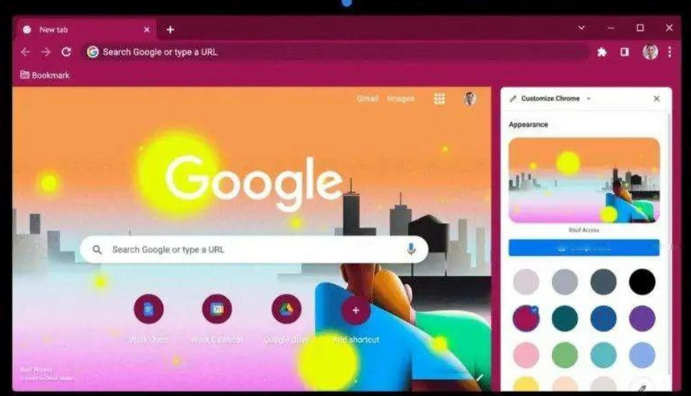
讲解谷歌浏览器下载安装包多渠道获取方式,保障用户灵活选择下载来源。
Google浏览器缓存清理自动化设置教程

Google浏览器可通过设置或插件实现自动清理缓存功能,有效减少系统占用,提高网页加载速度与使用流畅性。
Google浏览器插件不兼容当前版本的处理方案
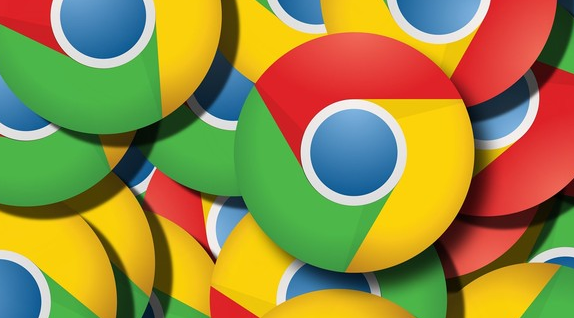
Google浏览器插件不兼容当前版本的处理方案提供版本兼容调整方法,保障插件正常运行。
Google Chrome如何优化存储管理减少缓存占用
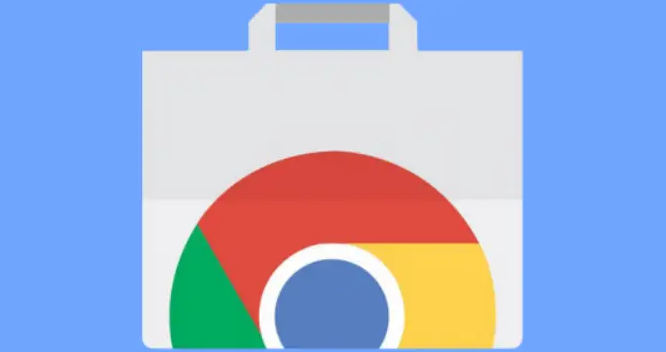
通过优化Google Chrome的存储管理,减少缓存占用,提升浏览器性能,释放存储空间,确保快速加载网页。
google浏览器如何通过设置提高网页浏览速度

通过Google浏览器的设置优化网页浏览速度,减少页面加载时间,提升网页性能和用户体验。
Chrome浏览器网页字体大小快速调整教程
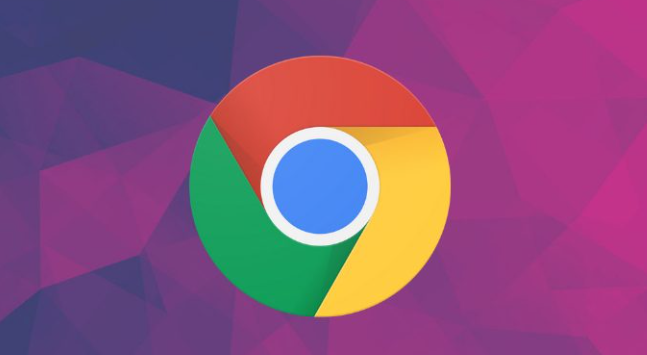
介绍Chrome浏览器网页字体大小的快速调整方法,满足用户个性化阅读需求,提升浏览舒适度。
